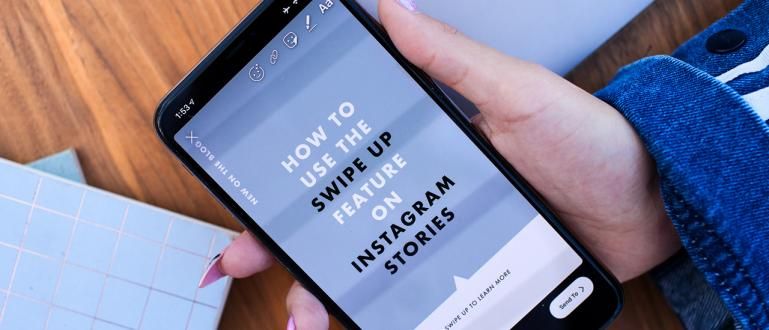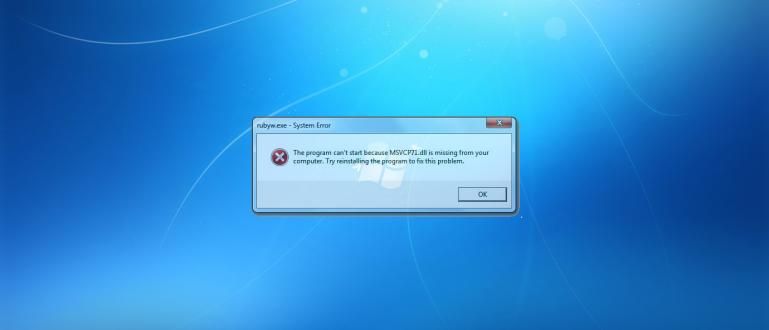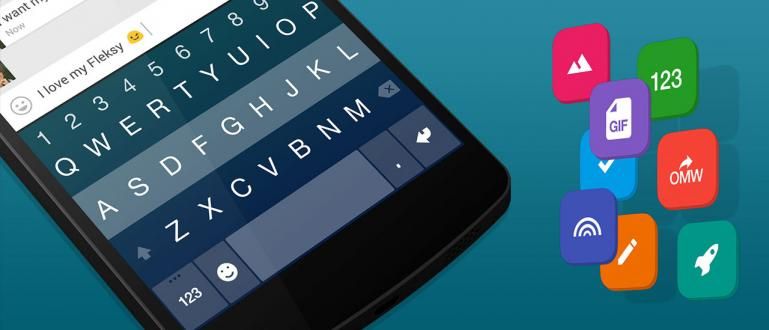L'ordinador portàtil no es pot connectar a WiFi? No rebeu servei de seguida! Segueix com resoldre el següent ordinador portàtil no es pot connectar a WiFi!
Els portàtils no es poden connectar a WiFi és una de les coses habituals que experimenten els usuaris d'aquest dispositiu. Malauradament, no molts coneixen la causa i com solucionar-ho.
És possible que també hagis experimentat quan volies completar una tasca o treballar, però l'ordinador portàtil no va poder detectar WiFi o no es pot connectar, oi? Tot i que la connexió Wi-Fi de l'ordinador portàtil de l'altre amic funciona amb normalitat.
Això deu haver-te enfadat. Aquest problema es produeix a causa de diverses coses, com ara: negligència de l'ús anterior o problema Sistema Wi-Fi el.
Bé, en aquells moments definitivament voleu saber, oi, com resoldre aquest problema? A continuació s'explica com arreglar un ordinador portàtil que no es pot connectar a Wi-Fi!
L'ordinador portàtil no es pot connectar Wi-Fi Windows 10
Hi ha moltes raons per les quals un ordinador portàtil no es pot connectar a WiFi, començant per error , problemes amb els proveïdors de serveis d'Internet, etc.
Abans d'intentar com connectar el WiFi en aquest ordinador portàtil, primer comproveu si el WiFi del vostre ordinador portàtil està actiu o no. Comproveu també la llum indicadora de WiFi, perquè podria ser el maquinari que estigui danyat.
També podeu provar de reiniciar encaminador que fas servir. El pas més extrem que podeu fer és tornar a instal·lar el vostre Windows.
Si encara no funciona, podeu provar com arreglar un portàtil WiFI que no es pot connectar a continuació, colla!
1. Configuració de la xarxa d'Internet
Una de les raons per les quals els ordinadors portàtils no es poden connectar a punts d'accés o WiFi és la configuració inadequada d'Internet, banda.
Per solucionar-ho, podeu canviar la configuració de manual a automàtica. Seguiu aquests passos!
Pas 1: aneu al Centre de xarxes i compartició oberta

- Feu clic amb el botó dret a la icona de Wi-Fi a la cantonada dreta de la pantalla i seleccioneu Obriu el Centre de xarxes i compartició.
Pas 2: seleccioneu el menú Canvia les opcions d'adaptador

- Si has entrat al menú Obriu el Centre de xarxes i compartició, seleccioneu el menú Canvia les opcions de l'adaptador.
Pas 3: aneu a Propietats Wi-Fi

- Feu clic amb el botó dret a l'adaptador WiFi i seleccioneu Propietats.
Pas 4: feu doble clic a la versió 4 del protocol d'Internet

- Feu doble clic a sobre Protocol d'Internet versió 4 (TCP/IPv4).
Pas 5: habiliteu la funció automàtica

- triar Obteniu i adreça IP automàticament i Obteniu l'adreça del servidor DNS automàticament perquè la Wi-Fi pugui cercar l'adreça IP i la configuració de DNS automàticament.
Així és com resoldre que el portàtil no pot llegir WiFi o no es pot connectar en absolut. Si encara no funciona, podeu provar el següent mètode.
2. Canvia el canal WiFi
La següent manera de resoldre que el portàtil no es pugui connectar a Windows 10 WiFi és canviar el canal Wi-Fi.
Els canals de WiFi solen tenir configuracions per defecte sense que hagis de jugar. Si el WiFi del vostre ordinador portàtil té problemes, és possible que hi hagi un problema.
Bé, per com arreglar el portàtil WiFi no es pot connectar podeu veure els passos següents:
Pas 1: introduïu el Gestor de dispositius

- Feu clic amb el botó dret al logotip de Windows i seleccioneu Gestor de dispositius.
Pas 2: aneu a Propietats Wi-Fi

- Seleccioneu el menú Adaptadors de xarxa, cerqueu el controlador WiFi que s'ha instal·lat al vostre ordinador portàtil, feu clic amb el botó dret i seleccioneu Propietats.
Pas 3 - Canvia Valor Tornar-se Inhabilitat

- Feu clic a la pestanya avançar i substituir valor Esdevé discapacitat. Després d'això, reinicieu l'ordinador portàtil i intenteu connectar-vos a una xarxa Wi-Fi disponible.
3. Torneu a instal·lar el controlador Wi-Fi
Podria ser, el motiu per què el portàtil no es pot connectar a WiFi és a causa del seu controlador WiFi. La solució és desinstal·lar el controlador i tornar-lo a instal·lar.
També es pot fer reinstal·lant el controlador WiFi. En general, aquest mètode pot arreglar els forats de problemes existents, colla.
Si la manera de tractar amb un ordinador portàtil que no es pot connectar a WiFi no va funcionar, vol dir que realment ho heu de provar. desinstal·lar el controlador.
Abans de fer el procés de desinstal·lació, assegureu-vos que teniu el fitxer del controlador, colla! Si no en teniu, podeu visitar el lloc web oficial de l'ordinador portàtil que utilitzeu.
També podeu cercar el controlador necessari mitjançant l'aplicació Solució Driverpack que podeu descarregar gratuïtament a continuació:
 Aplicacions Controladors i telèfon intel·ligent DESCÀRREGA Artur Kuzyakov
Aplicacions Controladors i telèfon intel·ligent DESCÀRREGA Artur Kuzyakov Si introduïu la vostra sèrie de portàtils, normalment es mostrarà una llista de controladors al vostre portàtil.
Bé, per saber com superar la connexió WiFi que no es vol connectar a un ordinador portàtil Windows 10, Windows 8 o Windows 7, proveu els passos següents.
Pas 1: introduïu el Gestor de dispositius

- Feu clic amb el botó dret al logotip de Windows i, a continuació, seleccioneu el menú Gestor de dispositius.
Pas 2 - Trobeu el controlador

- Busqueu el controlador de Wi-Fi que s'ha instal·lat al vostre ordinador portàtil. El podeu trobar a la Adaptadors de xarxa.
Pas 3 - Feu clic amb el botó dret

- Feu clic amb el botó dret al controlador que voleu desinstal·lar, seleccioneu Desinstal·la. Espereu el procés i feu el procés de reinici. Quan torni a engegar l'ordinador portàtil, torneu a instal·lar el controlador Wi-Fi.
4. Restableix la connexió, si l'ordinador portàtil no es pot connectar a WiFi
Si l'ordinador portàtil no es vol connectar a WiFi i trobeu informació accés limitat en una xarxa Wi-Fi, podria ser a causa de la gran quantitat memòria cau Dades WiFi a l'ordinador portàtil.
Això pot desencadenar l'aparició de errors a la recepció del senyal WiFi. Per superar-ho, és molt fàcil, de veritat!
També es pot provar com arreglar un portàtil WiFi que no es pot connectar a Windows 7, Windows 8 o Windows 10 si el portàtil no es pot connectar a determinat WiFi.
Pas 1: introduïu el símbol del sistema

- obert Símbol del sistema, podeu obrir l'aplicació o prémer el botó Ctrl + R i introduïu la paraula cmd.
Pas 2: introduïu l'ordre

- Introduïu l'ordre "catàleg de restabliment de netsh winsock" i premeu entrar.
Pas 3: torneu a introduir l'ordre

- Encara a la mateixa finestra del símbol del sistema, introduïu l'ordre "netsh int ipv4 reset reset.log" i premeu entrar. Reinicieu el vostre ordinador portàtil.
Això és 4 maneres de resoldre l'ordinador portàtil no es pot connectar a WiFi. Després d'arreglar l'ordinador portàtil, el WiFi no està connectat, el vostre ordinador portàtil es tornarà a connectar a la xarxa WiFi.
Creus que hi ha una altra manera més potent de tractar amb un ordinador portàtil que no es pot connectar a WiFi, colla?
Llegiu també articles sobre WiFi o altres articles interessants de Fanandi Prima Ratriansyah.